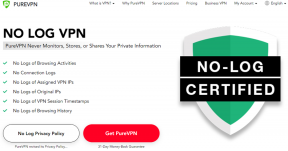Arreglo: Problema de pantalla negra de captura de juegos OBS
Miscelánea / / November 14, 2021
OBS es un acrónimo de Open Broadcaster Software. Además, OBS Studio es una aplicación de transmisión y transmisión de pantalla multiplataforma que es gratuita y de código abierto. Esto convierte a OBS en una de las mejores aplicaciones de transmisión para transmisores de todo el mundo. Sin embargo, en una nota triste, los usuarios se encuentran con un molesto problema de pantalla negra al usar la opción de captura de juegos en OBS Studio.
Afortunadamente, solucionar el problema de la pantalla negra de captura del juego OBS es más fácil de lo que imagina, ya que hay varias soluciones disponibles para resolver este problema. Así que comencemos sin tomarnos más tiempo.
Contenido de la página
- ¿Qué es este problema de pantalla negra de captura de juegos de OBS?
- ¿Qué causa el problema de pantalla negra de captura de juegos de OBS?
-
¿Cómo solucionar el problema de la pantalla negra de captura de juegos de OBS?
- Solución 1: ejecute OBS Studio con privilegios de administrador
- Solución 2: ejecute OBS Studio en modo de compatibilidad
- Solución 3: busque conflictos de software
- Solución 4: ¿Asegúrate de que estás ejecutando el juego correcto?
¿Qué es este problema de pantalla negra de captura de juegos de OBS?
Cada vez que alguien comienza o desea grabar su video de juego y enciende OBS Studio, no hay respuesta y la pantalla se apaga por completo. Además, es bastante difícil incluso comprender lo que está sucediendo. Dado que la grabación ya ha comenzado y te quedas con una pantalla negra.
Resulta que el problema de la captura de pantalla negra del juego OBS es bastante frustrante y aturdidor cuando un transmisor está a punto de comenzar su transmisión de juegos en línea.
¿Qué causa el problema de pantalla negra de captura de juegos de OBS?
El problema de la captura de pantalla negra del juego OBS puede deberse a varias razones, aquí hay algunas de ellas:
- Controlador de gráficos obsoleto: Una de las razones más comunes del problema de la pantalla negra de OBS es un controlador de gráficos desactualizado. Si los controladores de gráficos están desactualizados, puede haber muchos problemas, y mucho menos OBS Studio.
- Conflictos de software: Conflictos de software es un término único para definir varias cosas, como superposiciones en el juego, contadores de FPS, antivirus o software de firewall. El overclocking es un conocido conflicto de software infame por varios problemas. Sin embargo, si está interesado en el overclocking, le recomendamos que consulte nuestra Guía completa para overclockear el procesador en su CPU.
- Ciertos juegos: Algunos juegos como Destiny 2 pueden conectarse al estudio OBS y devolver el problema de la pantalla negra cada vez que alguien intenta grabar o transmitir el juego. Vamos a volver a esto más adelante.
Bueno, estas son las razones y causas conocidas del problema de la captura de pantalla negra del juego OBS. Ahora veamos cómo puede solucionar este problema.
¿Cómo solucionar el problema de la pantalla negra de captura de juegos de OBS?
Es más fácil de lo que piensa solucionar el problema de la pantalla negra de captura del juego OBS. Aquí hay cuatro soluciones al problema de la pantalla negra de OBS.
Solución 1: ejecute OBS Studio con privilegios de administrador
La solución más fácil y preliminar para el problema de la pantalla negra de captura del juego OBS es ejecutar el software con privilegios de administrador.
Tan simplemente, botón derecho del ratón en el icono de OBS Studio en su escritorio y haga clic en Ejecutar como administrador. Cuando aparezca una alerta, haga clic en sí.
Encienda el juego que desea transmitir o capturar y verifique si el problema persiste o no. Si no, buen trabajo. Si es así, sigue leyendo.
Anuncios
Solución 2: ejecute OBS Studio en modo de compatibilidad
Si está ejecutando Windows 11, es posible que sepa que, aunque es un gran sistema operativo, todavía se encuentra en su etapa inicial. Entonces, tal vez, el problema de la pantalla OBS Black se deba a problemas de compatibilidad. Por lo tanto, es mejor intentar ejecutar OBS Studio en modo de compatibilidad antes de hacer cualquier otra cosa.
- Botón derecho del ratón en el icono de OBS Studio en su escritorio o menú de inicio.
- En el menú desplegable, seleccione Propiedades. Si está ejecutando Windows 11, seleccione Mostrar más opciones>Propiedades.
- Cambie a la pestaña Compatibilidad.
- Antes de convertir la compatibilidad, siempre es mejor Ejecute el solucionador de problemas de compatibilidad.
- Después de eso, revisa Ejecute este programa en modo de compatibilidad.
- En el menú desplegable, seleccione Windows 10 o 7 y haga clic en OK para guardar los cambios.
Una vez que complete todos los pasos, vuelva a ejecutar OBS Studio para verificar si el problema persiste.
Solución 3: busque conflictos de software
Los conflictos de software son mejoras de software utilizadas por otras aplicaciones para determinadas funciones. Estas aplicaciones incluyen nombres famosos como la barra de juegos Xbox, Steam, MSI Afterburner, Antivirus y muchos más.
Anuncios
Por lo tanto, sería mejor si pudieras ver si tu tarjeta gráfica o CPU está overclockeada. Del mismo modo, busque aplicaciones que muestren ese pequeño y elegante contador de FPS en la esquina superior derecha.
Alternativamente, si tiene un antivirus de terceros instalado, asegúrese de que OBS Studio esté agregado a la lista de excepciones.
Solución 4: ¿Asegúrate de que estás ejecutando el juego correcto?
Algunos juegos, pero sobre todo CS: GO y Destiny 2, no permiten que OBS Studio funcione correctamente. Aunque aún se desconoce la razón de esto, siempre es mejor buscar una herramienta de transmisión de juegos alternativa que no sea OBS mientras juegas a CS: GO o Destiny 2.
Sin embargo, si está atascado con OBS Studio, aún puede resolver esto ejecutando ambos juegos en modo de ventana en lugar de en modo de pantalla completa. Eso solucionará el problema de la pantalla negra.
Eso es todo lo que tenemos aquí sobre cómo solucionar el problema de la pantalla negra de captura del juego OBS. Sin embargo, tenga en cuenta que si ninguna de las correcciones anteriores lo ayuda, reinstale OBS Studio desde el sitio web oficial y eso debería resolver todos los problemas actuales.
Esperamos que esta guía te haya ayudado. Si tiene alguna duda o consulta, comuníquese con nosotros utilizando la sección de comentarios a continuación.